iMessage ပေးပို့သည်ဟု မပြောဘူးလား။ အကြောင်းကြားချက်ရယူရန် အဆင့် ၆
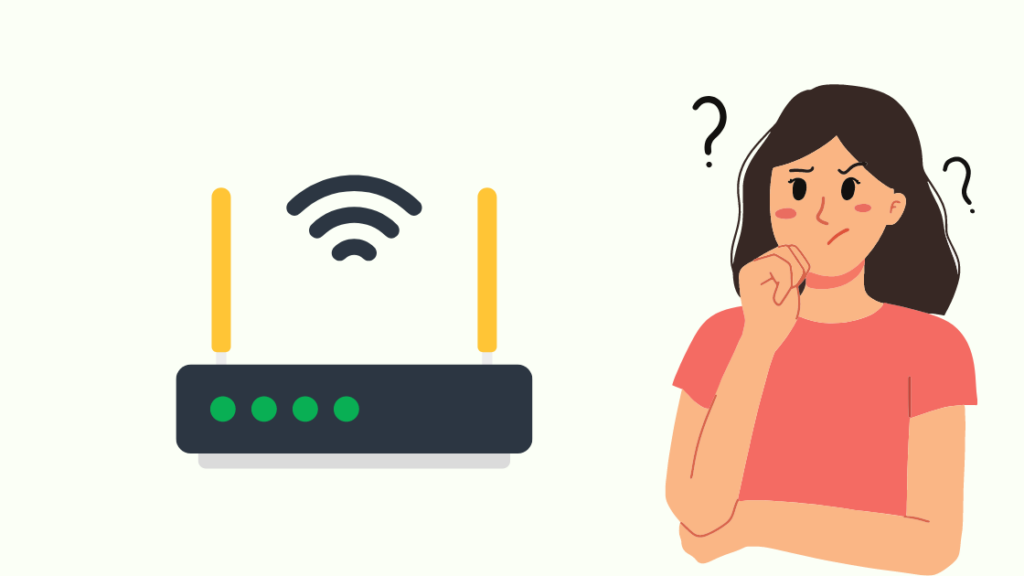
မာတိကာ
iMessage သည် ကျွန်ုပ်၏ အဓိက မက်ဆေ့ချ်ပို့ကိရိယာဖြစ်ပြီး၊ ကျွန်ုပ်၏ မက်ဆေ့ချ်များ ပေးပို့ခံရခြင်း ရှိမရှိကို ပြသရန် လိုအပ်ပါသည်။
ကျွန်ုပ်ပို့လိုက်သော မက်ဆေ့ချ်များအကြောင်း အပလီကေးရှင်းမှ အသိပေးခြင်း ရပ်သွားသောအခါ၊ ၊ အရာအားလုံးသည် သံသရာလည်နေခဲ့ပြီး အဆုံးမရှိ စိတ်အနှောက်အယှက်ဖြစ်စေခဲ့သည်။
လူများစွာသည် အလားတူပြဿနာကို ကြုံတွေ့ခဲ့ရသည့် iMessage နှင့် ပြဿနာကို မည်သို့ဖြေရှင်းရမည်ကို အဖြေရှာရန် အွန်လိုင်းသို့သွားခဲ့သည်။
သင်သည် ဤဆောင်းပါး၏ အဆုံးတွင် ကျွန်ုပ်လုပ်ခဲ့သော သုတေသနပြုချက်ကြောင့် ဖန်တီးနိုင်ခဲ့သည့် အချိန်တွင်၊ သင်သည် သင်၏ မက်ဆေ့ချ်ပေးပို့မှု သတိပေးချက်များကို ပြန်လည် ရရှိနိုင်မည်ဖြစ်သည်။
အကယ်၍ သင့် iMessage သည် ပို့ဆောင်ပြီဟု မပြောပါက၊ သင့်အင်တာနက်ချိတ်ဆက်မှု တက်ကြွမှုရှိမရှိ စစ်ဆေးပါ။ လက်ခံသူသည် မက်ဆေ့ချ်ရရှိကြောင်းသေချာစေရန် SMS အနေဖြင့် စာတိုပေးပို့နိုင်ပါသည်။
သင်၏အင်တာနက်ကိုစစ်ဆေးပါ
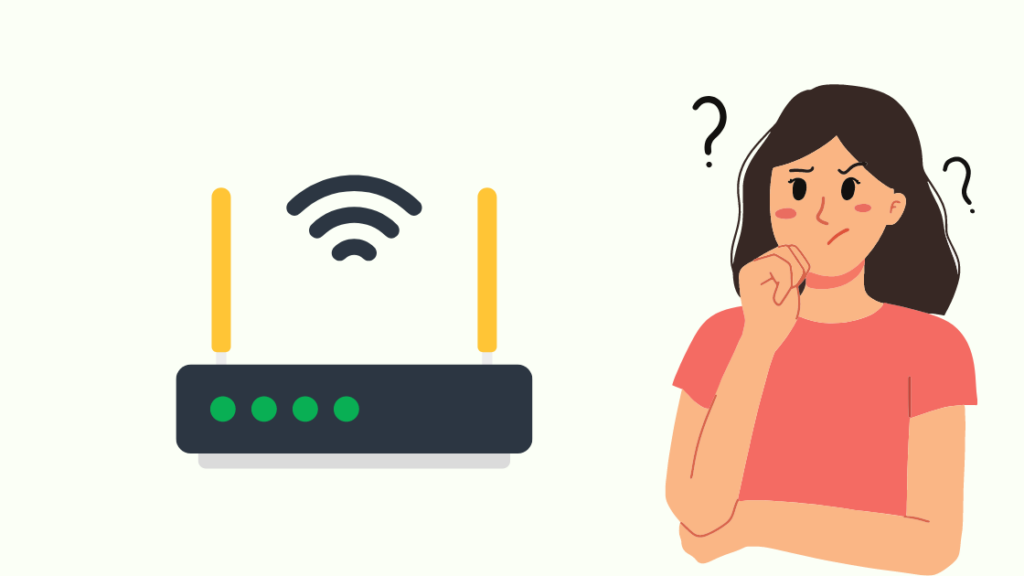
iMessage သည် သင်၏အင်တာနက်ချိတ်ဆက်မှု၊ Wi-Fi သို့မဟုတ် ဆယ်လူလာကိုအသုံးပြုသည် သင့်ဖုန်းဝန်ဆောင်မှုပေးသူ၏ SMS စနစ်အား ကျော်ဖြတ်ကာ သင့်လက်ခံရရှိသူထံ မက်ဆေ့ချ်များပေးပို့ရန် ဒေတာ။
စာတိုများလက်ခံရရှိရန်နှင့် မက်ဆေ့ချ်ပေးပို့ရန် အင်တာနက်ချိတ်ဆက်မှုတစ်ခု လိုအပ်မည်ဖြစ်ပြီး သင့်မက်ဆေ့ချ်များကို ပေးပို့ခြင်း သို့မဟုတ် ဖတ်ခြင်းရှိမရှိကိုလည်း သိရှိရန် လိုအပ်ပါသည်။
ထို့ကြောင့် သင်၏ Wi-Fi နှင့် ဆယ်လူလာဒေတာချိတ်ဆက်မှုကို စစ်ဆေးပြီး ဝဘ်စာမျက်နှာ သို့မဟုတ် အင်တာနက်လိုအပ်သည့် အခြားအက်ပ်တစ်ခုကို တင်ခြင်းဖြင့် အင်တာနက်သို့ ချိတ်ဆက်ထားခြင်းရှိမရှိ ကြည့်ရှုပါ။
သင့်ဖုန်းကို သင့် Wi-Fi မှ ချိတ်ဆက်မှုဖြတ်တောက်နိုင်သည် သင့်မိုဘိုင်းကွန်ရက်တွင် ပိုမိုကောင်းမွန်သော လွှမ်းခြုံမှုရရှိရန် ၎င်းကို ပြန်လည်ချိတ်ဆက်ပါ သို့မဟုတ် အခြားတစ်နေရာသို့ ရွှေ့ပါ။
အခြား Wi-Fi ကို အသုံးပြုကြည့်ပါ။အလုပ်လုပ်သော ဆယ်လူလာဒေတာချိတ်ဆက်မှုဖြင့် သူငယ်ချင်း၏ဖုန်းမှဝင်ရောက်ရန်နေရာများ သို့မဟုတ် ဟော့စပေါ့တစ်ခု။
iMessage ကိုပိတ်ပြီးဖွင့်ပါ

iMessage သည် သီးခြားပိတ်နိုင်ပြီး သင့်ဖုန်းကို ပေးပို့နိုင်သည့်ဝန်ဆောင်မှုတစ်ခုဖြစ်သည်။ SMS ဝန်ဆောင်မှုကိုသာ အသုံးပြု၍ စာတိုများပေးပို့နိုင်ပါသည်။
iMessage ကို ပိတ်ကာ iMessage အက်ပ်ကို ပြန်လည်သတ်မှတ်နိုင်ပြီး သင့်မက်ဆေ့ချ်များ ပေးပို့ခြင်းရှိမရှိ သိခြင်းမှ တားဆီးထားသည့် မည်သည့်ပြဿနာကိုမဆို ဖြေရှင်းနိုင်သည့် သင်၏စနစ်ဆက်တင်များတွင် သင် iMessage ကို ပိတ်ကာ ပြန်ဖွင့်နိုင်ပါသည်။
၎င်းကိုလုပ်ဆောင်ရန်-
- ဆက်တင်များ သို့သွားပါ။
- မက်ဆေ့ဂျ်များ ကိုနှိပ်ပါ။
- ခလုတ်ကို အသုံးပြုပါ။ iMessage ကို ပိတ်လိုက်ပါ။
- ခဏစောင့်ပါ၊ ထို့နောက် ၎င်းကို ပြန်ဖွင့်ပါ။
- ဆက်တင်များအက်ပ်မှ ထွက်ပါ။
ဤအရာကို သင်ပြုလုပ်ပြီးနောက်၊ ပေးပို့ကြည့်ပါ။ တစ်စုံတစ်ဦးထံ မက်ဆေ့ချ်ပို့ပြီး မက်ဆေ့ချ်ပို့ထားကြောင်း အကြောင်းကြားခြင်းရှိမရှိ ကြည့်ရှုပါ။
မက်ဆေ့ချ်လက်ခံသူသည် iPhone အသုံးပြုသူမဟုတ်သည့်ကိစ္စများတွင်၊ iMessage မှ သင်ပေးပို့သောစာများသည် ၎င်းတို့ထံ မရောက်နိုင်ပါ။
သင်၊ သင်ပို့လိုက်သော မက်ဆေ့ချ်များကို ပုံမှန် SMS များမဟုတ်ဘဲ iMessage စာသားများမဟုတ်ဘဲ ပုံမှန် SMS များအဖြစ် ပေးပို့နိုင်စေရန်အတွက် ဖုန်း၏ဆက်တင်များတွင် ကျွန်ုပ်တို့တွေ့ခဲ့သည့် Messages ဆက်တင်များမှ Send as SMS ကို ဖွင့်ရပါမည်။
လက်ခံသူ အော့ဖ်လိုင်းဖြစ်နိုင်ချေ
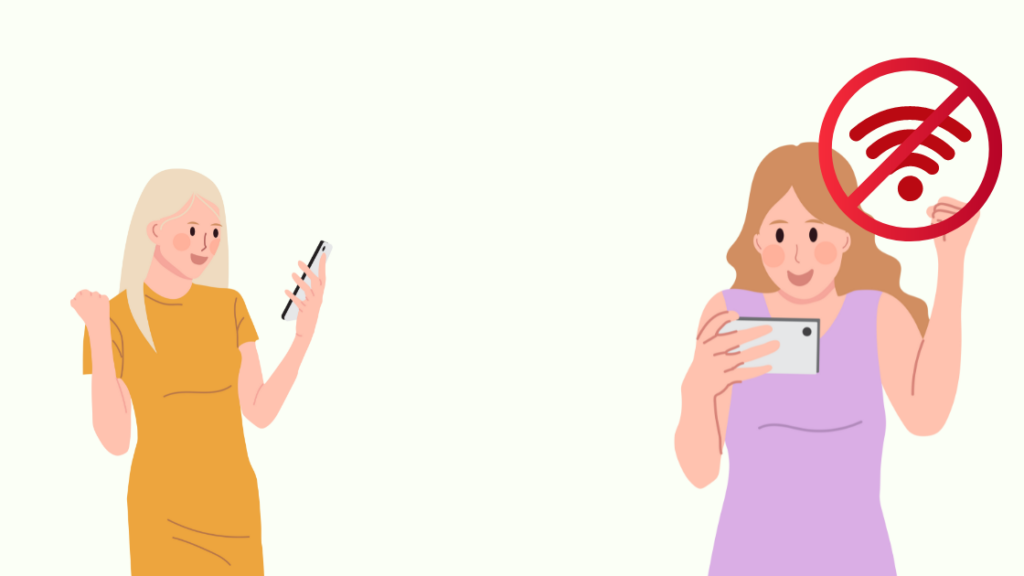
လက်ခံသူသည် ၎င်းတို့၏ဆယ်လူလာဒေတာကို ပိတ်လိုက်လျှင် သို့မဟုတ် Wi-Fi နှင့် ချိတ်ဆက်မှုမရှိတော့ပါက၊ iMessage မှတစ်ဆင့် ပေးပို့ထားသော မက်ဆေ့ချ်များကို လက်ခံရရှိမည်မဟုတ်ပါ။
၎င်းတို့ရှိသောကြောင့် အင်တာနက်မရှိသဖြင့် ဝန်ဆောင်မှုသည် ၎င်းတို့ထံ စာတိုပေးပို့နိုင်မည်မဟုတ်သောကြောင့် iMessage ပေးပို့ထားကြောင်း မပြသနိုင်တော့ပါ။
ထိုသို့ဤနေရာ၌ သင်လုပ်နိုင်သည့် အကောင်းဆုံးအရာမှာ ၎င်းတို့အင်တာနက်ပြန်ပေါ်မလာမချင်း စောင့်ရန်ဖြစ်ပြီး ၎င်းတို့တွင် iMessage သည် သင့်အတွက် မက်ဆေ့ဂျ်ကို အလိုအလျောက် ပေးပို့ပေးမည်ဖြစ်သည်။
၎င်းတို့ရှိလျှင် ၎င်းတို့ထံ ပေးပို့ထားသော အကြောင်းကြားစာကို သင်ရရှိမည်မဟုတ်ပါ။ ဖုန်းကိုလည်း ပိတ်ထားသည်။
အရေးပေါ်တစ်ခုခုဖြစ်လျှင် ၎င်းတို့ကို ခေါ်နိုင်သော်လည်း စာသားသည် စောင့်ဆိုင်းနိုင်သည့်အရာနှင့်ပတ်သက်ပါက ထိန်းထိန်းသိမ်းသိမ်းထားရန် အကြံပြုအပ်ပါသည်။
iMessage ကို အပ်ဒိတ်လုပ်ပါ
iMessage တွင် ချို့ယွင်းချက်များသည် ရှားပါးပြီး ၎င်းတို့သည် မက်ဆေ့ချ်များကို ပေးပို့ရာတွင် ပြဿနာများ ဖြစ်စေနိုင်သော်လည်း အက်ပ်အတွက် အပ်ဒိတ်အသစ်တစ်ခု ရောက်လာတိုင်း ၎င်းတို့သည် ပြေလည်သွားပါသည်။
ယေဘုယျအားဖြင့် အက်ပ်သည် အလိုအလျောက် အပ်ဒိတ်လုပ်သော်လည်း သင်၏ iMessage အက်ပ် အလိုအလျောက်အက်ပ်အပ်ဒိတ်များကိုပိတ်ထားပါက သင့်တွင် ခေတ်နောက်ကျသွားနိုင်သည်။
သင်၏ iMessage အက်ပ်ကို အပ်ဒိတ်လုပ်ရန်-
- App Store ကိုဖွင့်ပါ။
- iMessage ကိုရှာရန် ရှာဖွေရေးဘားကိုသုံးပါ။
- အပ်ဒိတ် ကိုနှိပ်ပါ။ အပ်ဒိတ်ဟု မပြောပါက၊ အက်ပ်သည် ၎င်း၏ နောက်ဆုံးဗားရှင်းတွင် ရှိနေပါသည်။
- ဖုန်းသည် အပ်ဒိတ်ကို ထည့်သွင်းခြင်း အပြီးသတ်ပါစေ။
အပ်ဒိတ်ပြီးနောက်၊ iMessage ကို ထပ်မံဖွင့်ပြီး ဟုတ်မဟုတ် ကြည့်ရှုပါ။ သင်ပေးပို့လိုက်သော မက်ဆေ့ချ်များအတွက် ပို့ဆောင်ပေးသည့် အကြောင်းကြားချက်ကို သင်ရရှိမည်ဖြစ်သည်။
ကြည့်ပါ။: Google Assistant ၏အမည်နှင့် အသံကို မည်သို့ပြောင်းရမည်နည်း။သင့်ဖုန်းကို ပြန်လည်စတင်ပါ
ဖုန်းနှင့်ပတ်သက်သည့် ပြဿနာများသည် ပေးပို့မှုသတိပေးချက်ကို မပေါ်စေဘဲ သင့်နှင့် ပြဿနာအများစုကို ဖြေရှင်းရန် အလွယ်ကူဆုံးနည်းလမ်း၊ ဖုန်းကို ပြန်လည်စတင်ရန်ဖြစ်သည်။
ဖုန်းကို ပျော့ပျောင်းစွာ ပြန်ဖွင့်ခြင်းသည် ဖုန်းပေါ်ရှိ အရာအားလုံးကို ပြန်လည်သတ်မှတ်ပေးကာ မှန်ကန်စွာလုပ်ဆောင်ပါက၊ ၎င်းသည် သင့်ဖုန်းတွင် ပြဿနာများစွာကို ဖြေရှင်းပေးနိုင်ပါသည်။
လုပ်ဆောင်ရန်ဤအရာ-
- သင့်ဖုန်း၏ဘေးဘက်ရှိ ပါဝါခလုတ်ကို နှိပ်၍ ကိုင်ထားပါ။
- ဆလိုက်ဒါ ပေါ်လာသောအခါ၊ ဖုန်းကို ပိတ်ရန် ၎င်းကို အသုံးပြုပါ။
- မတိုင်မီ သင်သည် ၎င်းကို ပြန်ဖွင့်ပါ၊ အနည်းဆုံး စက္ကန့် 30 စောင့်ပါ။
- ဖုန်းကို ပြန်ဖွင့်ရန် ပါဝါခလုတ်ကို တစ်ဖန် နှိပ်ပြီး ဖိထားပါ။
ဖုန်းဖွင့်သည့်အခါ iMessage ကိုဖွင့်ပြီး သင့်မက်ဆေ့ချ်များ ပေးပို့ခြင်းရှိမရှိ စစ်ဆေးကြည့်ပါ။
ပထမအကြိမ်ကြိုးစားမှု တစ်စုံတစ်ရာလုပ်ဆောင်ပုံမပေါ်ပါက သင်သည် နောက်ထပ်နှစ်ကြိမ်ပြန်လည်စတင်နိုင်ပါသည်။
Apple ကိုဆက်သွယ်ပါ
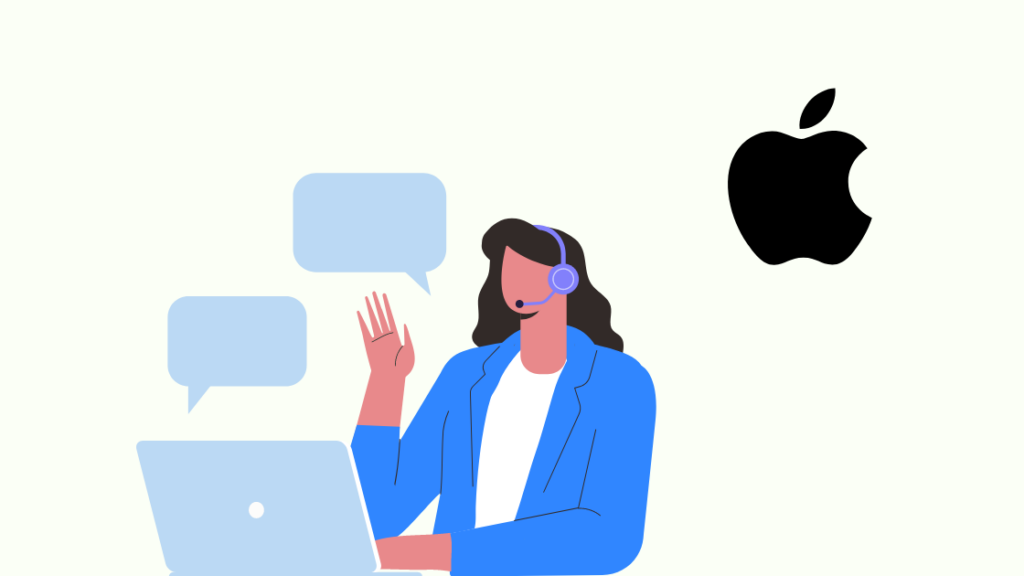
အခြားဘာမှအလုပ်မဖြစ်သောအခါ၊ သင်၏တစ်ခုတည်းသောနည်းလမ်းမှာ Apple ကိုအမြန်ဆုံးဆက်သွယ်ရန်ဖြစ်သည်။
iMessage တွင် မှားယွင်းနေသည်များကို ၎င်းတို့အားပြောပြပြီးသည်နှင့် ၎င်းတို့သည် သင့်အား အပိုပြဿနာဖြေရှင်းနည်းအချို့ကို လမ်းညွှန်နိုင်မည်ဖြစ်သည်။ အဆင့်များ။
ဖုန်းဖြင့် ပြဿနာကို မဖြေရှင်းနိုင်ပါက၊ နည်းပညာရှင်တစ်ဦးမှ ကြည့်ရှုနိုင်စေရန်အတွက် ဖုန်းကို ဒေသတွင်း Apple Store သို့ ယူဆောင်လာရန် တောင်းဆိုပါမည်။
နောက်ဆုံး အတွေးများ
iMessage နှင့် ပြဿနာများကို ဖြေရှင်းရန် လူသိများသော အချိန်အတော်ကြာအောင် မလုပ်ရသေးပါက သင်၏ iOS ကို ဗားရှင်းအသစ်သို့ အပ်ဒိတ်လုပ်ကြည့်ပါ။
ပြဿနာများ ဆက်ရှိနေပါက၊ iMessage ဖြင့်၊ ပြဿနာကို ဆော့ဖ်ဝဲလ်အပ်ဒိတ်မှတစ်ဆင့် ဖြေရှင်းမပြီးမချင်း သင်သည် အခြားစာတိုပေးပို့ခြင်းဝန်ဆောင်မှုကို အသုံးပြုနိုင်သည်။
ကျွန်ုပ်သည် Telegram သို့မဟုတ် WhatsApp ကို အကြံပြုထားသော်လည်း ပိုမိုခက်ခဲသောအပိုင်းမှာ အဆိုပါဝန်ဆောင်မှုတွင် သင့်အဆက်အသွယ်များကို ရယူရန်ဖြစ်သည်။
ဤပြဿနာကို ဖြေရှင်းရန်အတွက် မည်သည့်စာတိုပေးပို့ရေးအက်ပ်တွင်မဆို ဆာဗာမှဒေါင်းလုဒ်မလုပ်သော မက်ဆေ့ချ်များကို စစ်ဆေးကြည့်ရှုရန် အကြံပြုလိုပါသည်။iOS။
ကြည့်ပါ။: TP Link Kasa Devices များသည် HomeKit ဖြင့် အလုပ်လုပ်ပါသလား။ ချိတ်ဆက်နည်းသင်လည်း ဖတ်ရှုခံစားနိုင်သည်
- iMessage အကောင့်မှထွက်သည့်အမှားကို ပြင်ဆင်နည်း- လွယ်ကူသောလမ်းညွှန်
- ဖုန်းနံပါတ်မဟုတ်ပါ iMessage ဖြင့် မှတ်ပုံတင်ထားသည်- လွယ်ကူသော ဖြေရှင်းနည်းများ
- ပိတ်ဆို့ထားသည့်အခါ iMessage အစိမ်းရောင်ပြောင်းသွားပါသလား။ [ကျွန်ုပ်တို့ အဖြေ]
- iPhone တွင် စကားဝှက်တစ်ခု ထည့်သွင်းနည်း- အလိုအလျောက်ဖြည့်နည်း- အသေးစိတ်လမ်းညွှန်
- iPhone တွင် စာတိုတစ်စောင်ကို အချိန်ဇယားဆွဲနိုင်ပါသလား။- အမြန်လမ်းညွှန်
အမေးများသောမေးခွန်းများ
ပိတ်ဆို့ထားသော မက်ဆေ့ချ်များကို ပေးပို့နိုင်ပါသလား။
တစ်စုံတစ်ဦးမှ သင့်အား ပိတ်ဆို့ထားပါက သင်ပေးပို့လိုက်သော မည်သည့်စာတိုများကို ပေးပို့မည်မဟုတ်ပါ။
သင့်မက်ဆေ့ချ်များသည် အပြာရောင်ဖြစ်နေမည်ဖြစ်သော်လည်း သင်ပေးပို့လိုက်သော မက်ဆေ့ချ်များအတွက် အခြေအနေပြောင်းလဲမှုများကို သင့်အား အသိပေးမည်မဟုတ်ပါ။
ကျွန်ုပ်၏ iPhone တွင် ပိတ်ဆို့ခံရခြင်းရှိမရှိ မည်သို့သိနိုင်မည်နည်း။
သင့် iPhone တွင် ပိတ်ဆို့ထားလျှင် သင့်မက်ဆေ့ဂျ်များ ပေးပို့မည်မဟုတ်ပါ၊ သင့်ဖုန်းခေါ်ဆိုမှုများသည် အသံမေးလ်တစ်ခုသို့ ရောက်သွားပါသည်။
သို့သော် သင့်ဖုန်းရှိ နံပါတ်ကို ပိတ်ဆို့ခြင်းသည် သင့်အား အခြားသူများထံမှ မပိတ်ဆို့စေပါ။ စာတိုပေးပို့ခြင်းဝန်ဆောင်မှုများ။
တစ်စုံတစ်ယောက်က သင့်ကို iMessage တွင် ပိတ်ဆို့သောအခါ ဘာဖြစ်သွားသနည်း။
တစ်စုံတစ်ဦးမှ သင့်ကို iMessage တွင် ပိတ်ဆို့ပါက၊ သင်ပေးပို့သော မက်ဆေ့ချ်များကို ပေးပို့မည်မဟုတ်ပါ။
သင်ပေးပို့မည်မဟုတ်ပါ။ မက်ဆေ့ချ်ကို ပထမနေရာမှ မပေးပို့ခဲ့ခြင်းကြောင့် မက်ဆေ့ဂျ်များကို ဖတ်ခြင်းရှိ၊ မရှိ မမြင်နိုင်ပါ။
ပိတ်ဆို့ထားသော မက်ဆေ့ချ်များကို ပြန်ဖွင့်သည့်အခါတွင် ပေးပို့နိုင်ပါသလား။
သင်ရောက်ရှိသွားသော မည်သည့်မက်ဆေ့ချ်ကိုမဆို ပေးပို့ပါ။ ၎င်းတို့သည် သင့်အား ပိတ်ဆို့ထားသည်ကို ပြန်ဖွင့်လိုက်သည်နှင့် လက်ခံသူထံသို့ ပိတ်ဆို့ထားမည်မဟုတ်ပါ။
တစ်ခုခုဖြစ်ခဲ့ပါက အဆိုပါမက်ဆေ့ချ်များကို သင်ပြန်လည်ပေးပို့ရမည်ဖြစ်ပါသည်။အရေးကြီးတာက သူတို့ကို ပြောပြဖို့ လိုတယ်။

